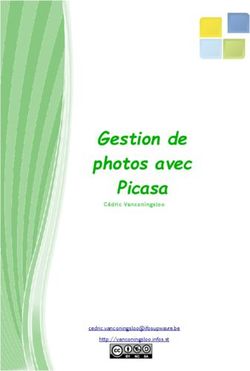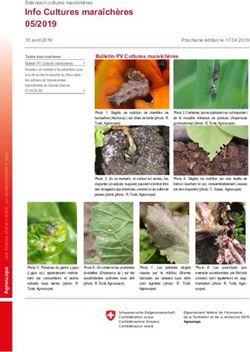2018 Septembre Guide de prise en main Pour les élèves - Collège Paul Eluard
←
→
Transcription du contenu de la page
Si votre navigateur ne rend pas la page correctement, lisez s'il vous plaît le contenu de la page ci-dessous
Je me connecte à l’ENT Dans un navigateur, je vais à l’adresse du site public de mon établissement (voir dans les documents de rentrée) depuis mon ordinateur, mon smartphone ou ma tablette (il existe aussi une application mobile, voir à la fin). En haut à droite, je clique sur « Connexion » : Je choisis mon type d’établissement, et je valide avec le bouton « selection ». Sur l’écran suivant « Scolarité services », j’entre mon identifiant et mon mot de passe, puis je valide. Remarque : Je peux aussi m’identifier à partir de cette adresse : www.e-lyco.fr J’ajoute ma photo ou un avatar à mon compte (facultatif) Je clique sur mon prénom, en haut à droite puis sur « Modifier les détails » et Ajouter une photo » : Pour choisir une photo, je clique sur « Parcourir » : 2 Guide prise en main pour les élèves – Septembre 2018 itslearning.com
Je sélectionne ma photo. Il convient d’avoir un choix raisonné : cette photo me représentera aux yeux de l’ensemble de la communauté de mon établissement. Je peux rogner la photo et la centrer. Je clique sur « Enregistrer » pour insérer la photo choisie et une nouvelle fois sur « Enregistrer » en bas de page. Ma photo apparaît dans mon profil ! Je consulte « Accueil », ma page perso Dans « Mises à jour récentes », je vois toutes les ressources que mes professeurs ont déposées dans leurs cours. Dans « Tâches », je vois toutes les tâches (devoirs, exercices) que je dois faire avant leur date limite. Je peux cliquer sur les liens bleus pour les consulter : communautés Onglet « Groupes » : je consulte le « tableau de bord » de mon établissement J’y consulte les informations relatives à la vie de mon établissement : actualités, liens utiles, sondages, ... 3 Guide prise en main pour les élèves – Septembre 2018 itslearning.com
Mes cours dans l’ENT Espaces de travail Je retrouve mes cours en cliquant sur l’onglet « Cours ». Espaces de travail Je clique sur « Tous les cours » pour voir la liste de tous les cours auxquels je suis inscrit(e). J’ajoute tous mes cours en favoris avec l’étoile en couleur. Cela me permettra de les retrouver en un clic : En cliquant sur un cours, je trouve tout le contenu (documents, vidéos, exercices…) dans l’onglet « Ressources ». 4 Guide prise en main pour les élèves – Septembre 2018 itslearning.com
Mon application mobile Je peux télécharger gratuitement l’application mobile itslearning. L’application est disponible sur l’App Store (iPhone) et le Play Store (Android). Je recherche « itslearning » : Lors de ma première connexion, je sélectionne « e-lyco », puis j’entre mes identifiants ENT. J’active les notifications de l’appli sur mon téléphone afin d’être informé(e) lorsque j’ai un nouveau message. Dans l’appli, je vois : o Mes messages o Mon calendrier o Mes tâches o Mes cours (en favoris) o Accueil : liste les dernières mises à jour dans mes cours Me voilà maintenant prêt(e) à utiliser l’appli pour consulter des ressources, réaliser des tâches et communiquer Besoin d’aide ? Identifiant ou mot de passe oubliés Je peux être dépanné sur l’écran « Scolarité services » (voir page 2) 5 Guide prise en main pour les élèves – Septembre 2018 itslearning.com
Vous pouvez aussi lire